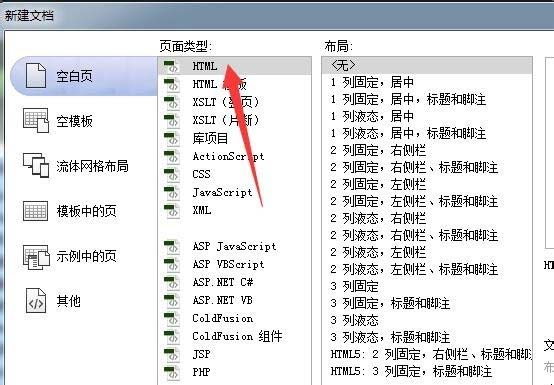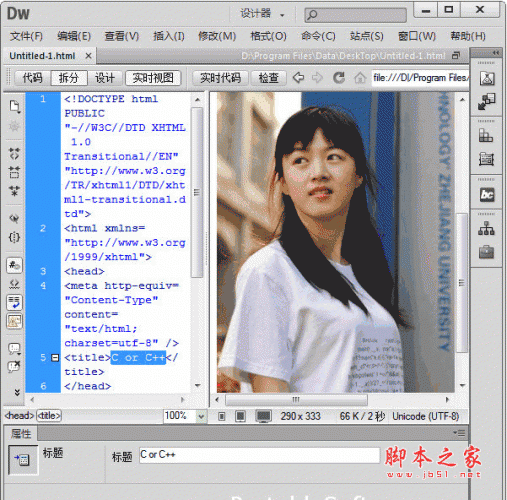DreamWeaver中的文字想要实现居中对齐,该怎么局长呢?下面我们就来看看详细的教程。
Adobe Dreamweaver CC 2017 v17.0 中文版(附安装教程) 64位
- 类型:网页设计
- 大小:758MB
- 语言:简体中文
- 时间:2016-11-05
查看详情
1、打开DreamWeaer软件,在body标签中间点击一下,调出文字输入框
2、然后输入div标签,如下图所示
3、在head标签中,输入style标签
4、在style标签中添加div的属性设置:width:100px;height:100xp;background-color:red;宽:100px;高:100px;背景色为红色。如下图所示
5、点击拆分,查看效果
6、然后继续在属性中输入text-align:center;文字水平居中对齐
7、对于垂直居中对齐,这里运用行高的关系,整个图形的高度为100px;如果字体的行高也设置为100px,那么文字就在中间了。
代码是line-height:100px;
8、最后将文件保存。
9、在浏览器中打开就是这样的。如下图所示。
以上就是dw垂直居中对齐的技巧,希望大家喜欢,请继续关注悠久资源网。
相关推荐:
dreamweaver中怎么将文字放到图片上?
Dreamweaver文字怎么添加多个不同的阴影?
dw实时视图文字变乱码怎么办? dw实时视图乱码的解决办法